Comment bloquer des sites Web dans Safari sur iPhone et iPad exécutant iOS 13
Miscellanea / / August 05, 2021
Si vous avez des enfants chez vous et qu'ils ont accès à votre iPhone, faites attention. Je veux dire que vous devez savoir quel contenu les enfants peuvent voir sur l'appareil. En tant que tuteur responsable, vous devez vous assurer qu'il ne visite aucun type de site réservé aux adultes et ne puisse rien voir d'obscène. Aujourd'hui, avec une disponibilité Internet facile sur n'importe quel smartphone, accéder à tout type de contenu est assez facile. Cependant, si vous utilisez un iPhone, contrôler le type de contenu que vous autorisez sur votre appareil est très simple.
Dans ce guide, je vais vous dire comment bloquer des sites Web sur le navigateur Safari des iPhones et iPads. Ce guide est destiné aux appareils Apple fonctionnant sur le dernier iOS 13. Vous pouvez contrôler quels sites Web peuvent fonctionner sur votre iPhone et ce qui ne le peut pas. Apple s'assure toujours que ses utilisateurs tirent le meilleur parti d'iOS lui-même et ne comptent pas sur des applications tierces.

en relation | Comment désactiver le geste d'accessibilité sur iPhone
Table des matières
-
1 Comment bloquer des sites Web dans le navigateur Safari sur iOS 13
- 1.1 Bloquer les sites Web du temps d'écran
- 1.2 Limiter les sites Web pour adultes
- 1.3 Sites Web autorisés uniquement
Comment bloquer des sites Web dans le navigateur Safari sur iOS 13
Il y a une chose intéressante à propos du blocage de sites Web sur iOS. Lorsque vous décidez des restrictions liées aux sites Web et aux contenus, cela s'applique automatiquement à tous les navigateurs dont vous disposez. Safari est le navigateur par défaut pour Apple iPhone et iPad. Cependant, les utilisateurs préfèrent également installer d'autres navigateurs populaires tels que Firefox, Chrome, etc. Il n'est pas nécessaire de modifier séparément la restriction de contenu et de bloquer les sites Web différemment pour différents navigateurs.
Bloquer les sites Web du temps d'écran
Voici les étapes.
- Ouvert Réglages app
- Aller à Temps d'écran
- Accédez au Restrictions relatives au contenu et à la confidentialité languette. Appuyez dessus pour y accéder
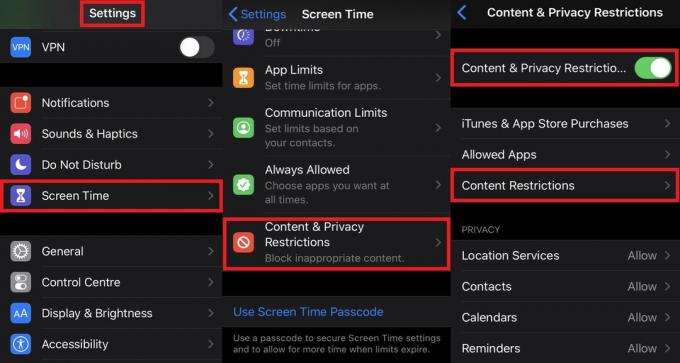
- Puis activez la bascule à côté Restrictions relatives au contenu et à la confidentialité.
- Maintenant sur la même page, faites défiler vers le bas et appuyez sur Restrictions de contenu.

- En dessous, faites défiler jusqu'à Contenu Web. Par défaut, il est défini sur illimité. Cela signifie que tous les types de sites Web sont autorisés à fonctionner sur n'importe quel navigateur que vous pouvez utiliser. Appuyez dessus pour ouvrir et modifier.
- Vous devriez voir deux autres options Limiter les sites Web pour adultes et Sites Web autorisés uniquement.
Guider | Comment exclure les applications iPhone de la fonction Temps d'écran
Limiter les sites Web pour adultes
Si vous sélectionnez cette option, vous devriez voir une option supplémentaire indiquant Ne jamais autoriser. Ici, vous pouvez ajouter les sites Web auxquels vous ne voulez pas que vos enfants accèdent. Il peut s'agir de sites Web pour adultes ou de sites Web de médias sociaux. Appuyez sur Ajouter des sites Web et vous pouvez entrer l'URL des sites que vous ne souhaitez pas exécuter sur vos navigateurs.
Une fois que vous bloquez ces sites Web, si vous essayez d'y accéder, vous recevrez un message sur une page blanche indiquant qu'il s'agit d'un site Web restreint. Bien qu'il existe une option permettant d'accéder au site, il y a un hic. La personne concernée utilisant l'iPhone doit d'abord mettre en avant le mot de passe Screen-Time.

Je vous suggère de faire cela autrement, en appuyant sur Autoriser peut accéder instantanément à des sites Web pour adultes si aucun mot de passe de temps d'écran n'est utilisé. Si votre enfant utilise l'appareil, sans mot de passe, en appuyant sur Autoriser, votre enfant aura accès au contenu des sites qu'il ne devrait pas regarder.
Sites Web autorisés uniquement
Il s'agit d'un mode plus strict qui permet au propriétaire de l'iPhone de créer manuellement une liste de sites Web. Ainsi, si vos enfants accèdent à votre iPhone, ils ne peuvent accéder qu'aux sites Web qui leur conviennent. Et ces sites que vous avez organisés pour eux. Encore une fois, appuyez sur le Ajouter un site Web option où vous pouvez saisir les sites Web que vous souhaitez autoriser. À l'exception des sites Web répertoriés, rien d'autre ne fonctionnera sur votre iPhone.

Le processus est assez similaire à suivre sur un iPad également. Si vous avez un iPad et que vous autorisez vos enfants à l'utiliser, suivez ce guide pour configurer les restrictions.
Il s'agit donc de bloquer les sites Web ou d'autoriser un nombre limité de sites Web sur votre iPhone / iPad. Cela aidera vos enfants à s'en tenir à un bon contenu sur Internet et à ne pas perdre de temps sur les réseaux sociaux ou sur du contenu adulte grossier. J'espère que vous avez trouvé ce guide informatif.
Lire la suite,
- iPhone WiFi s'allume automatiquement: comment réparer
Swayam est un blogueur technique professionnel titulaire d'une maîtrise en applications informatiques et possède également une expérience du développement Android. Il est un fervent admirateur de Stock Android OS. Outre les blogs technologiques, il adore jouer, voyager et jouer / enseigner la guitare.



